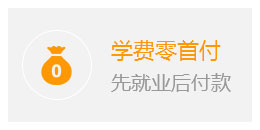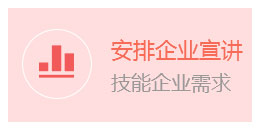写在前面:
本文章为《STM32MP1系列教程之Cortex-M4开发篇》系列中的一篇,全系列总计11篇。笔者使用的开发平台为华清远见FS-MP1A开发板(STM32MP157开发板)。针对该开发平台,后续会陆续更多更多系列教程,包括Cortex-A7开发篇、Cortex-M4开发篇、Linux应用开发篇、Linux系统移植篇、Linux驱动开发篇、硬件设计篇、项目实战篇等。欢迎关注,更多stm32mp157开发教程及视频,可加技术交流Q群459754978,感谢关注。
FS-MP1A开发板详情介绍:https://item.taobao.com/item.htm?id=622457259672
第 1 章Cortex-M4 按键扫描
1.1实验目的
熟悉STM32CubeIDE工具软件的使用。
掌握STM32CubeIDE软件的基本设计流程和设计步骤,能够使用工具进行设计、编程、仿真调试。
学习GPIO口的使用方法,掌握如何利用STM32MP157A芯片的I/O口读取按键状态。
1.2实验环境
FS_MP1A开发平台
ST-Link仿真器
STM32CubeIDE开发软件
PC机 XP、Window7/10 (32/64bit)
1.3实验原理
本实验主要通过调用函数HAL_GPIO_ReadPin读取开发板上按键K2的IO口状态,控制LED灯的点亮和关闭状态。
该实验需要使用到开发板上的LED灯,按键,相关硬件电路如下:

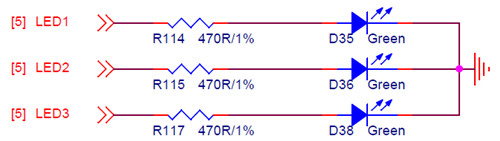
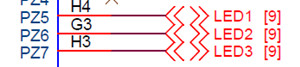
1.4实验步骤
打开STM32CubeIDE->File->New->STM32 Project

可以在左侧搜索框内输入芯片型号STM32MP157A进行搜索,选择对应芯片,点击Next
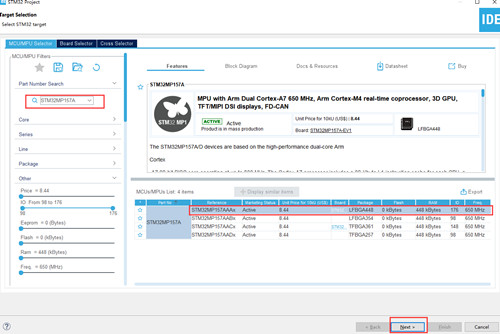
填写工程名,点击Finsh
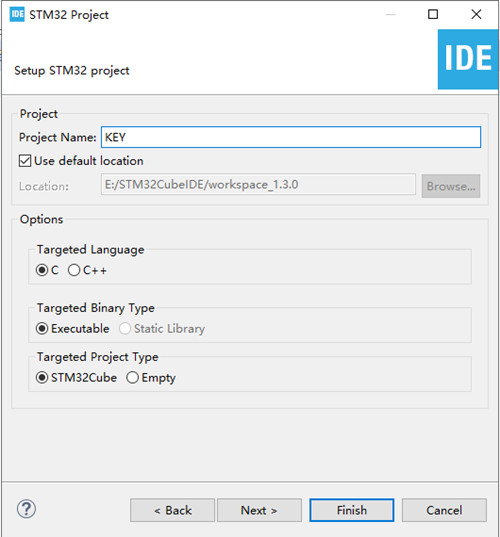
点击Yes打开配置页面

搜索框内搜索K2对应GPIO引脚PA0,左键点击设置为GPIO_Input
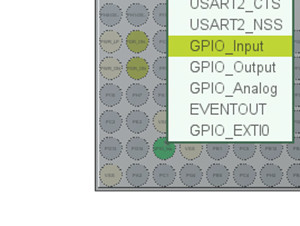
在Code Generator处选择为每个外设生成单独的C和H文件,这样设置方便阅读代码
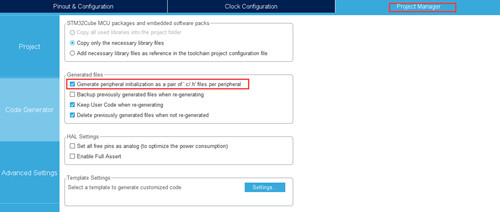
完成以上设置后,Ctrl+S保存,会提示是否需要生成代码,选择Yes即可自动生成代码。系统会自动生成System Clock代码
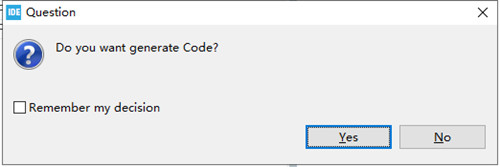
可以在左侧工程文件夹找到KEY_CM4子工程,打开main.c
添加GPIO初始化函数,初始化LED灯引脚PZ5为输出模式,初始化K2引脚PA0为输入模式
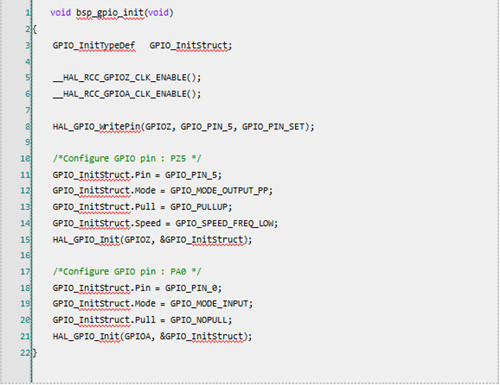
在main.c中调用GPIO初始化函数,在while循环中添加GPIO读函数,判断K2引脚高低电平,改变LED灯状态
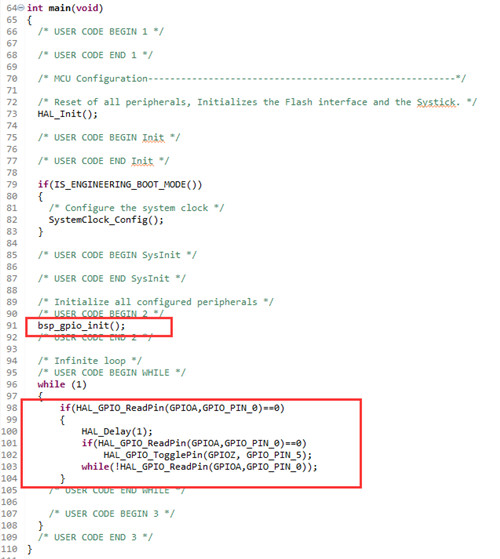
上述为新建工程配置过程,可参考16.3.2章节进行导入已有工程,工程存放路径【华清远见-FS_MP1A开发资料\02-程序源码\ARM体系结构与接口技术\Cortex-M4部分\2_KEY】
配置完成或导入工程后进行程序下载,具体步骤参考16.3.3节进行开发板连接,程序编译、下载
1.5实验现象
按下K2键,可看到LED灯状态发生改变
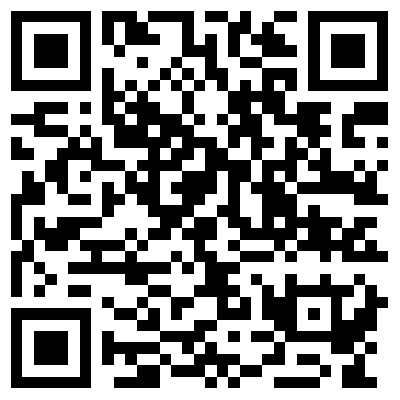 扫码申领本地嵌入式教学实录全套视频及配套源码
扫码申领本地嵌入式教学实录全套视频及配套源码